appium是一个开源框架,相对来说还不算很稳定。转载请注明出处!!!!
前些日子,配置好了appium测试环境,至于环境怎么搭建,参考:http://www.cnblogs.com/tobecrazy/p/4562199.html
接下来我们研究一下测试知乎Android客户端。自行下载
配置目录如下:把知乎客户端命名为zhihu.apk

编写基于java testng的测试用例:
由于本人是熟悉selenium webdriver,所以在Android对象识别时,采用的策略和selenium webdriver 类似
怎么去识别APP的元素的,这里用到Android SDK tools 目录下的工具uiautomatorviewer ,执行uiautomatorviewer.bat就可
- 首先解析zhihu app 拿到其package 和 activity,这里使用appium gui界面,具体操作如图:

- 接下来识别APP的元素,比如登陆按钮,看到resourceId,可以是雨天webdriver的find Element By.id
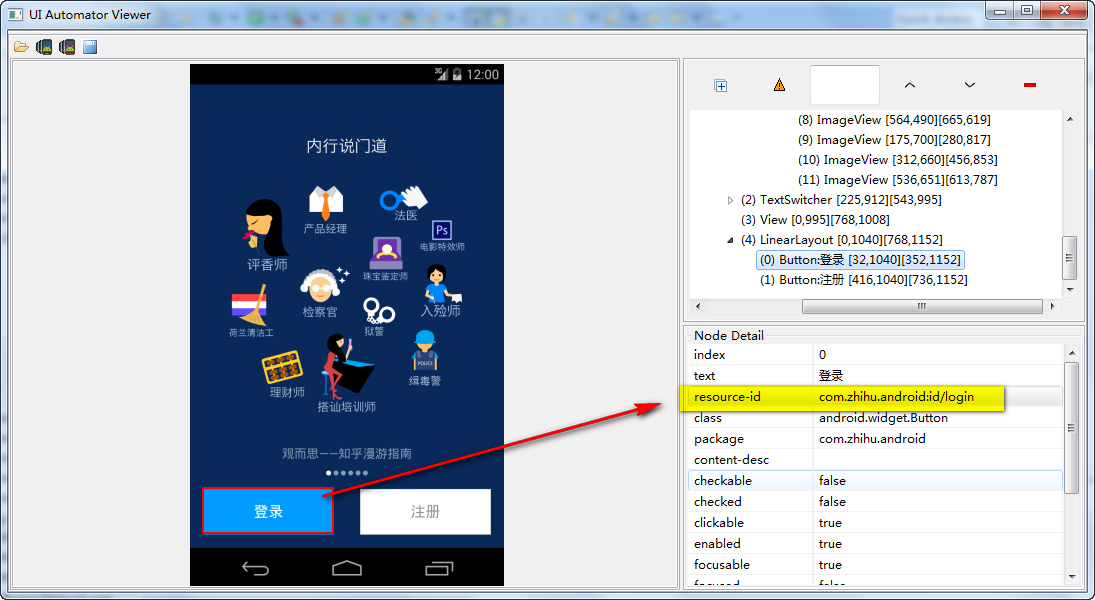
至于登陆用户名和密码,在Android中都是EditText控件,可以使用By.class

完成对象识别,最终代码如下:
package com.dbyl.core; import org.openqa.selenium.By; import org.openqa.selenium.WebElement; import org.openqa.selenium.remote.CapabilityType; import org.openqa.selenium.remote.DesiredCapabilities; import org.testng.Assert; import org.testng.annotations.AfterMethod; import org.testng.annotations.BeforeMethod; import org.testng.annotations.Test; import io.appium.java_client.android.AndroidDriver; import java.io.File; import java.net.URL; import java.util.List; import java.util.concurrent.TimeUnit; public class zhiHu { private AndroidDriver driver; @BeforeMethod(alwaysRun=true) public void setUp() throws Exception { // set up appium File classpathRoot = new File(System.getProperty("user.dir")); File appDir = new File(classpathRoot, "apps"); File app = new File(appDir, "zhihu.apk"); DesiredCapabilities capabilities = new DesiredCapabilities(); capabilities.setCapability(CapabilityType.BROWSER_NAME, ""); capabilities.setCapability("platformName", "Android"); capabilities.setCapability("deviceName","Android Emulator"); capabilities.setCapability("platformVersion", "4.4"); //if no need install don't add this capabilities.setCapability("app", app.getAbsolutePath()); capabilities.setCapability("appPackage", "com.zhihu.android"); //support Chinese capabilities.setCapability("unicodeKeyboard" ,"True"); capabilities.setCapability("resetKeyboard", "True"); //no need sign capabilities.setCapability("noSign", "True"); capabilities.setCapability("appActivity", ".ui.activity.GuideActivity"); driver = new AndroidDriver(new URL("http://127.0.0.1:4723/wd/hub"), capabilities); } @AfterMethod(alwaysRun=true) public void tearDown() throws Exception { driver.quit(); } @Test(groups={"ZHTest"}) public void Login(){ //find login button WebElement loginButton = driver.findElement(By.id("com.zhihu.android:id/login")); loginButton.click(); //wait for 20s driver.manage().timeouts().implicitlyWait(20, TimeUnit.SECONDS); //find login userName and password editText List<WebElement> textFieldsList = driver.findElementsByClassName("android.widget.EditText"); textFieldsList.get(0).sendKeys("seleniumcookies@126.com"); textFieldsList.get(1).sendKeys("cookies123"); driver.manage().timeouts().implicitlyWait(20, TimeUnit.SECONDS); //find ok button byName driver.findElementByName("OK").click(); driver.manage().timeouts().implicitlyWait(90, TimeUnit.SECONDS); //find keyword 首页 and verify it is display Assert.assertTrue( driver.findElement(By.name("首页")).isDisplayed()); } }
接下来就可以debug,首先启动Android模拟器 ,启动完毕后再明明很测试,若结果如下:

说明模拟器可以使用
接下来在命令行运行apppium
等待1-2分钟
run as testng,就能看到自动安装,登陆知乎
PASSED: Login
===============================================
Default test
Tests run: 1, Failures: 0, Skips: 0
===============================================
===============================================
Default suite
Total tests run: 1, Failures: 0, Skips: 0
===============================================
[TestNG] Time taken by org.testng.reporters.EmailableReporter2@4474c7fe: 1938 ms
[TestNG] Time taken by org.testng.reporters.JUnitReportReporter@1fdf50a3: 121 ms
[TestNG] Time taken by [FailedReporter passed=0 failed=0 skipped=0]: 0 ms
[TestNG] Time taken by org.testng.reporters.XMLReporter@697748ae: 423 ms
[TestNG] Time taken by org.testng.reporters.jq.Main@68450212: 1669 ms
[TestNG] Time taken by org.testng.reporters.SuiteHTMLReporter@7f92deaf: 240 ms